De obicei, atunci cand lucrez pe מַחשֵׁב, am obiceiul sa las deschise toate ferestrele/folderele/setarile/programele pe care le folosesc, aglomerand foarte tare שולחן עבודה. Astfel reusesc sa ma incurc destul de des atunci cand am nevoie sa reaccesez o anumita fereastra din cele לֹא פָּעִיל (desi mult mai simplu ar fi sa folosesc butonul הצג שולחן עבודה, si apoi sa caut fereastra respectiva in שורת משימות, am obiceiul sa ma avant cu click-uri pe ferestrele inactive, deschise in background, pentru ca intr-un final sa apelez tot la Taskbar).
Daca si dvs va recunoasteti in cele descrise mai sus, cel mai probabil, la fel ca si mine, doriti sa scapati de acest obicei care uneori devine frustrant (mai ales cand nu aveti timp de pierdut). Solutia se numeste Swept Awayו
Swept Away זה o כלי עזר בחינם עֲבוּר חלונות cu ajutorul careia utilizatorii pot activa minimizarea automata a ferestrelor inactive dupa un anumit interval de timpו
Cum functioneaza Swept Away?
Aplicatia nu are מִמְשָׁק מאשר עבור fereastra de setari, aceasta ruland imediat dupa ce este lansata in מגש מערכתו Intervalul de timp default dupa care sunt minimizate ferestrele inactive este de 300 de secunde, insa acesta poate fi setat in functie de preferintele utilizatorilor din Preferences (pentru a accesa Preferences, dati click-dreapta pe iconita aplicatiei din systray). Doar scrieti intervalul dorit (in secunde) in campul de sub Time before minimizing. Iar daca doriti ca aplicatia sa porneasca automat de fiecare data cand bootati in Windows, סמן את האפשרות Run Swept Away on startupו
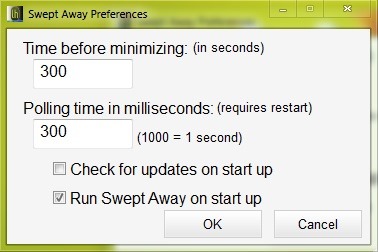
De asemenea, aveti si posibilitatea sa selectati anumite ferestre pe care doriti sa le pastrati deschise chiar si atunci cand sunt inactive (un anumit דפדפן sau o anumita aplicatie) folosind optiunea Exclude (accesibila tot din meniul de click-dreapta a iconitei Swept Away din systray).
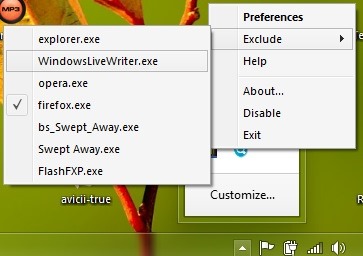
הערה: יישום תואם ל-Windows XP, Windows Vista, Windows 7 ו-Windows 8.
Credit @LifeHacker
הגדרות התגנבות – How to automatically minimize inactive windows after a specific interval of time
